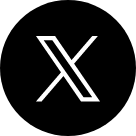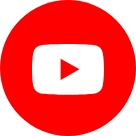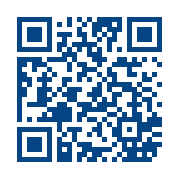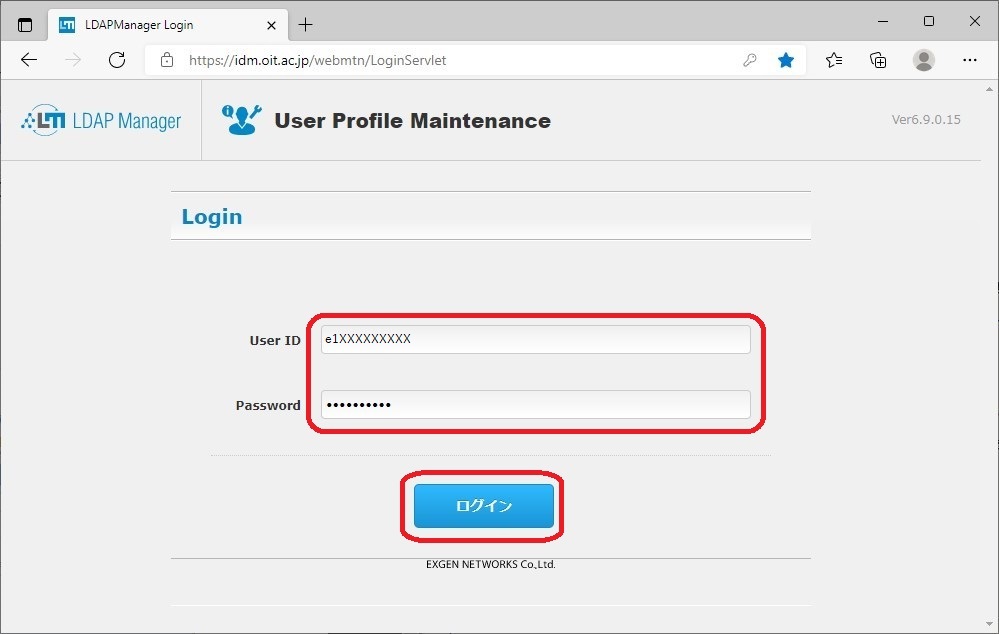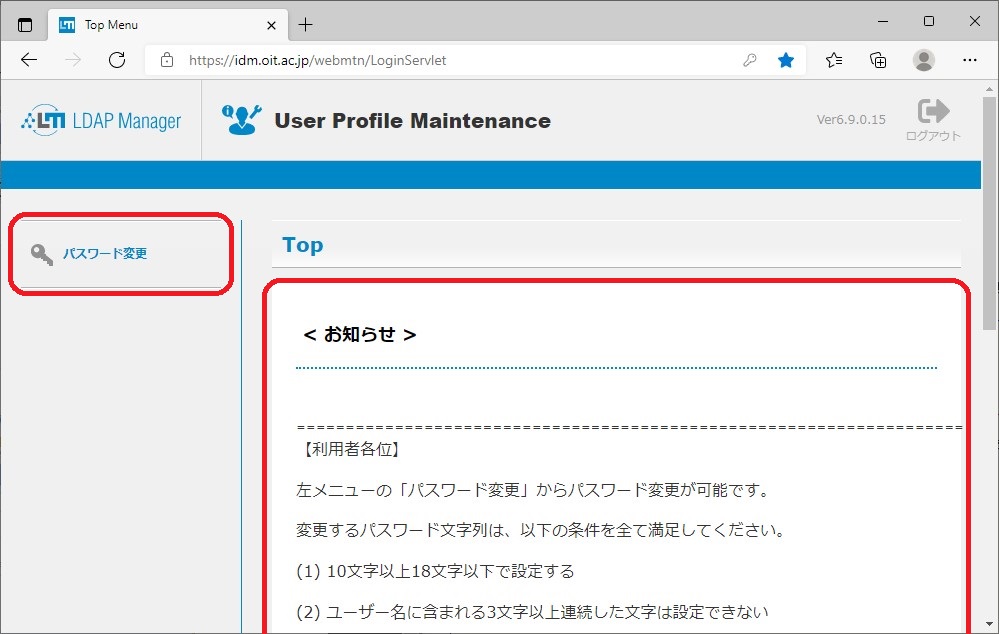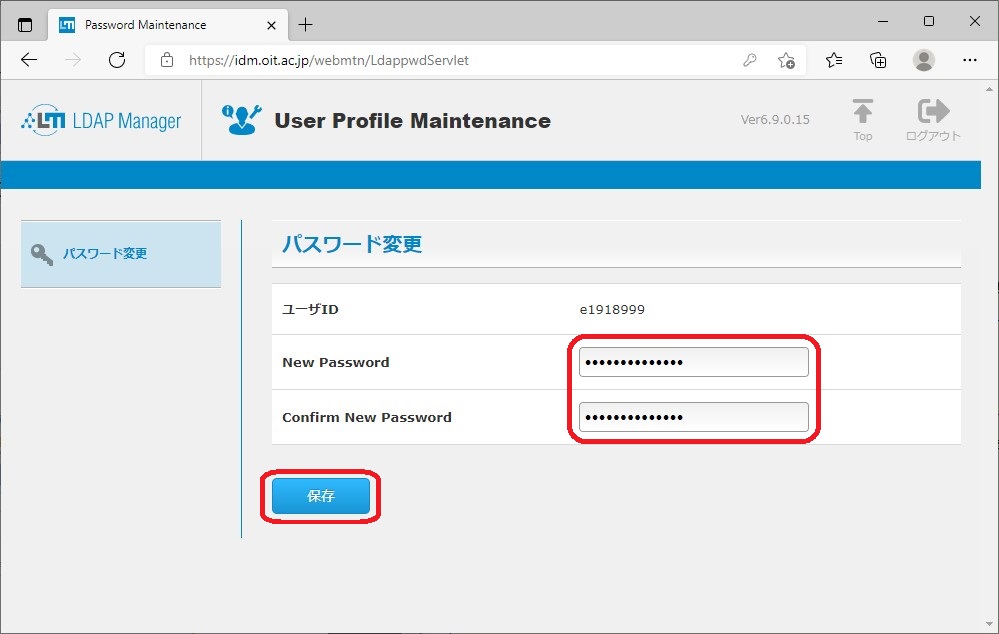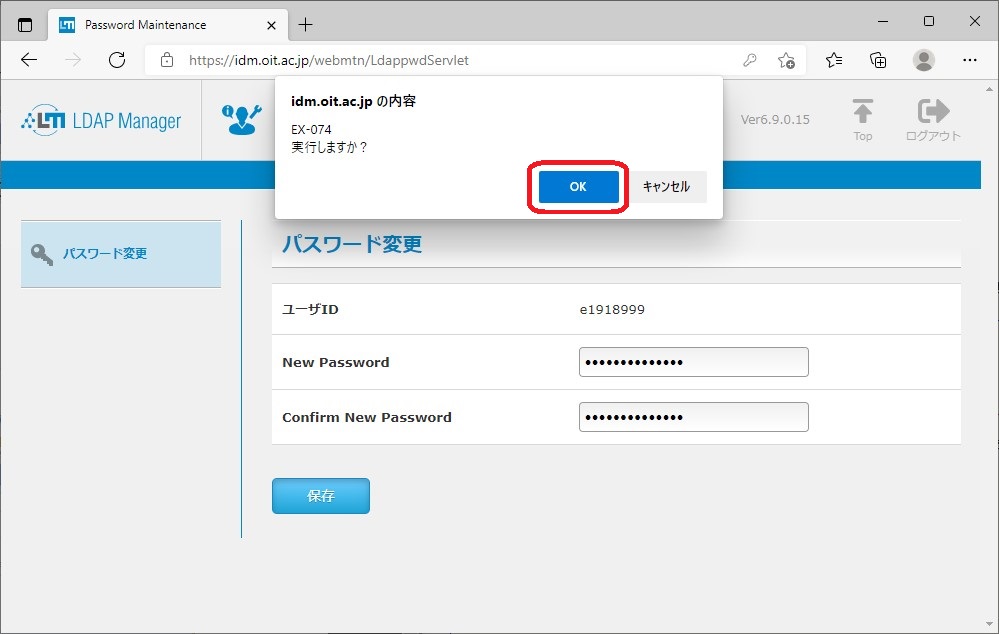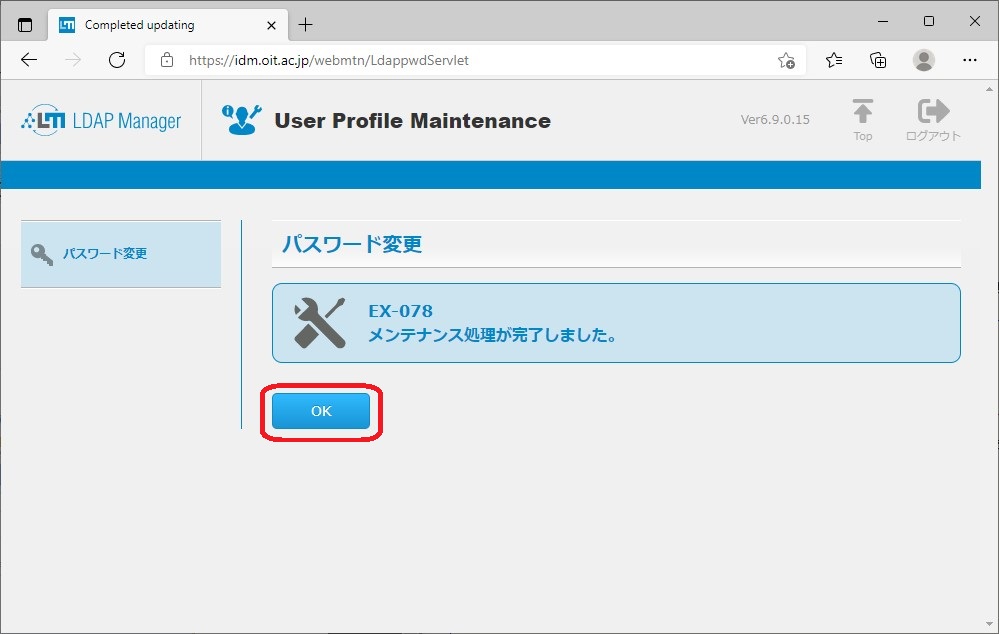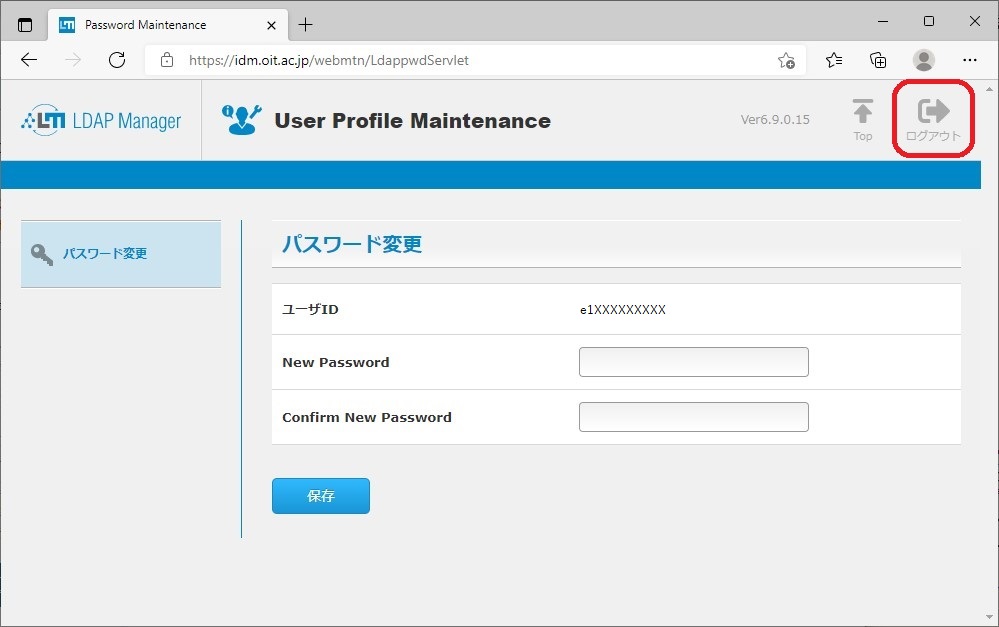ユーザーアカウントについて
- 概要
-
- 学生の皆さんには教育研究系システムを利用するためのユーザー名と組織アカウントが発行されます。
- このアカウントを各個人の必携PCのサインインアカウントにはしないでください。卒業後、必携PCにログインできなくなります。
- ユーザー名および組織アカウントの例と利用システムは以下のとおりです。
種別 例 利用する用途・場面等 ユーザー名 e1XXXXXXXXX
(XXXXXXXXXは学生番号)無線LAN、情報演習室へのログイン 組織アカウント e1XXXXXXXXX@oit.ac.jp
※@の後、「st」は不要です。UNIPA、Microsoft 365 Apps for enterprise(Outlook/メール, OneDrive, Teams等)、Google(GoogleMeet, Google Drive)、Moodleへのログイン メールアドレス 2025年度以降入学生
e1XXXXXXXXX@oit.ac.jpメールの送受信時
2025年度以降入学生には@st.oit.ac.jpではメールは届きません。2025年度編入学(3年次)・転部転科(2年次)生は、@st.oit.ac.jpでメールを送受信できます。2024年度以前入学生
e1XXXXXX@st.oit.ac.jpパスワード 入学時に配付した「ユーザー/パスワード通知書」(A4・縦・黄色の様式)に記載しています。 各システムで共通です。パスワード変更はこちら
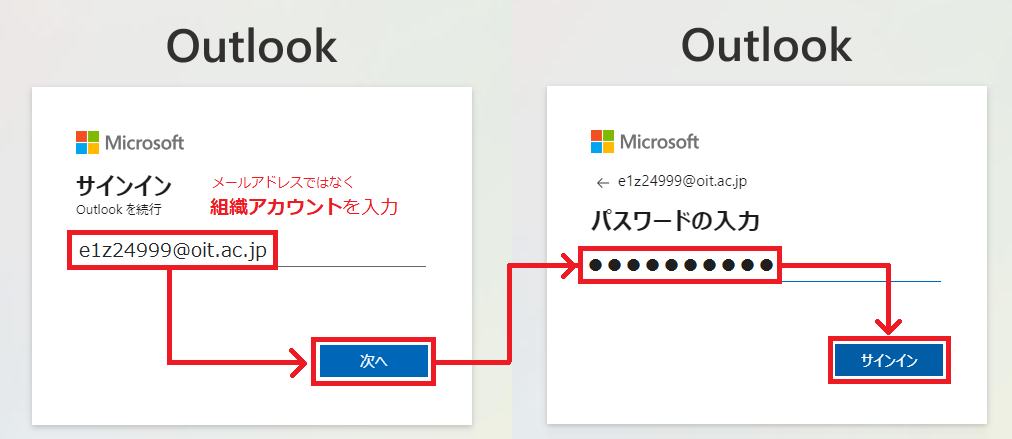
参考:情報(処理)演習室のWindowsログオン時の入力例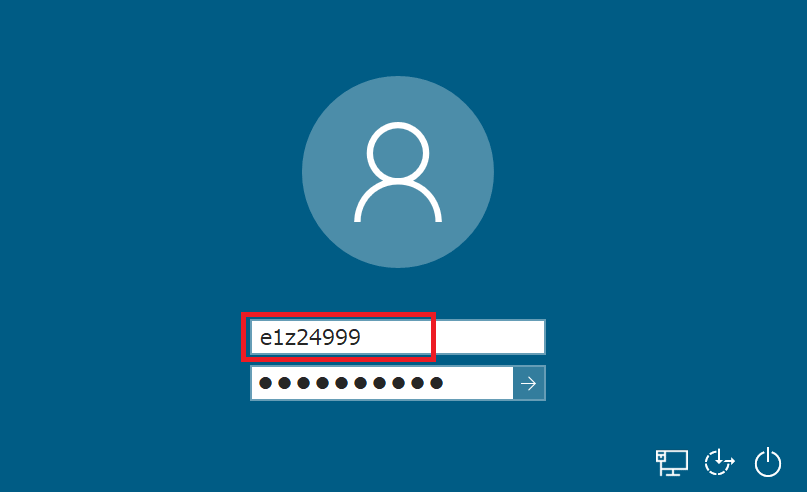
- 初期パスワードとパスワード変更
-
- 初期パスワードはランダムな文字列で設定されています。自分が覚えやすく他人が推測しにくいものに変更してください。なお、変更するパスワード文字列は、以下の条件を全て満たしてください。また、パスワードは第三者の不正利用を防止するため、厳重に管理してください。安全が確認されていない不特定多数が利用する共用PC等での入力は極力控えてください。
- 10文字以上18文字以下で設定してください。
- ユーザー名に含まれる3文字以上連続した文字は設定できません。
- 以下の4文字種のうち、3種以上を含めた文字で設定してください。
- 数字(0-9)
- 英字の小文字(a-z)
- 英字の大文字(A-Z)
- 記号(`~!@#$%^&*()_-+={}[]\|:;"'<>,.?/)
- 以下の文字列はパスワードとして設定しないでください。
- 他のシステムやサイトで使用した・使用しているパスワード
- 利用者のアカウント情報から容易に推測できる文字列(名前、ユーザーID等)
- 上記を並べ替えたもの、上記に数字や記号を追加したもの
- 辞書の見出し語
- 著名人の名前等
- 初期パスワードはランダムな文字列で設定されています。自分が覚えやすく他人が推測しにくいものに変更してください。なお、変更するパスワード文字列は、以下の条件を全て満たしてください。また、パスワードは第三者の不正利用を防止するため、厳重に管理してください。安全が確認されていない不特定多数が利用する共用PC等での入力は極力控えてください。
- パスワードの変更手順
- パスワード変更後のWi-Fi設定についてはOIT-AirLAN.1xのページを参照してください。
- パスワードを忘れた場合
-
パスワードの再発行手続きを行いますので、各キャンパスの情報センターまで学生証を持参のうえお越しください。なお、本人確認が適切に行えないため、電話・メールではパスワードを再発行できません。
- 不正アクセスの疑いが確認された場合
-
直ちにパスワードを変更するとともに、情報センター事務室まで連絡してください。
- よくある質問
ユーザー名とは何ですか?
ユーザー名は大学の無線LANの接続や情報演習室、UNIPA等の各種システムを利用するためのアカウントです。
例)学生番号 924321852の学生
ユーザー名 : e1924321852
例)学生番号 924321852の学生
ユーザー名 : e1924321852
組織アカウントとは何ですか?
組織アカウントは、大阪工業大学が契約したクラウドサービスに対して付与されたアカウントです。
例)学生番号 924321852の学生
組織アカウント:e1924321852@oit.ac.jp
利用できるクラウドシステム:Microsoft 365、OneDrive、Google Drive、Moodle
※パスワードは同じものを利用します。
例)学生番号 924321852の学生
組織アカウント:e1924321852@oit.ac.jp
利用できるクラウドシステム:Microsoft 365、OneDrive、Google Drive、Moodle
※パスワードは同じものを利用します。
パスワードの変更方法が知りたいです。
以下のURLにてパスワード変更が可能です。
https://idm.oit.ac.jp/webmtn/
https://idm.oit.ac.jp/webmtn/
パスワードを忘れました。/パスワードがわかりません。
パスワードを忘れた場合またはわからない場合は再発行手続きが必要です。
再発行は、情報センター窓口にて学生証を提示のうえ手続きしてください。なお、学生証の提示がない場合は再発行できません。また、電話やメールによるパスワードの照会や再発行はできません。